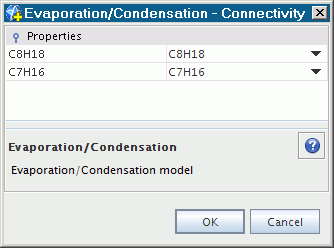设置具有冷凝和蒸发的模拟
本节介绍如何设置具有蒸发和冷凝的模拟。
要使用 Simcenter STAR-CCM+ 求解涉及蒸发和冷凝的问题:
- 为 VOF 多相模拟选择所需的物理模型。
- 定义多组分欧拉相。
- 在相间相互作用中选择蒸发/冷凝模型。
定义蒸发和冷凝混合物组分
对于 Simcenter STAR-CCM+ 中具有蒸发和冷凝现象的模拟,创建两个欧拉相。主相必须为液体,另一个相必须为气体。这两个相都必须是多组分相。
- 创建欧拉相,然后从材料组中选择多组分气体。
-
从反应期组中选择非反应。
自动选择组分模型。
- 从状态方程组中选择适当模型。
- 右键单击节点,然后选择选择混合物组分...
-
在出现的选择混合物组分对话框中,选择所需的气体组分。
Simcenter STAR-CCM+ 中的蒸发/冷凝模型要求气体混合物至少包含一种惰性组分。当然,此惰性相的质量分数可能非常小;通常为 1e-3 或 1e-4,但质量分数为 0 时仍然有效。在以下示例中,选择了空气、庚烷和辛烷,空气为惰性组分。
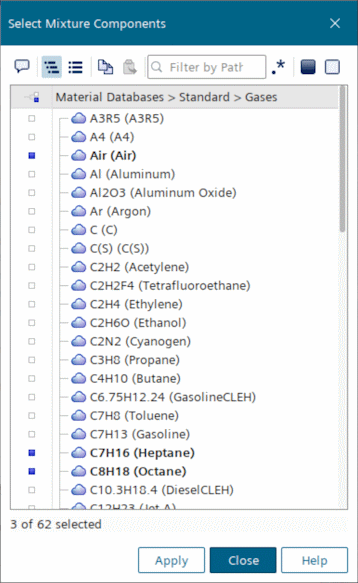
- 针对可能发生蒸发的第二个相重复创建步骤,但是选择多组分液体作为材料。
-
在选择混合物组分对话框中仅选择液体组分。
在此示例中,选择了庚烷和辛烷。
模拟树如下所示。
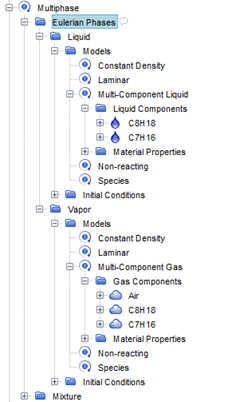
饱和压力包含在每个液体组分的材料属性中。汽化潜热通过“生成热”属性自动包含,对于气体和液体组分均可用。
设置蒸发/冷凝案例的最后一步是定义蒸发/冷凝相间相互作用。
从相间相互作用选择蒸发/冷凝模型
蒸发和冷凝模型仅可应用于定义了所有液相和蒸汽相组分的单一相间相互作用。无法定义多个相间相互作用中的蒸发和冷凝模型的液相和蒸汽相组分。
要选择蒸发和冷凝模型:
- 使用主相作为多组分液体,次相作为多组分气体来创建相间相互作用。
-
打开相间相互作用模型选择对话框,然后从可选模型组中选择蒸发/冷凝。
蒸发/冷凝节点将显示在模拟树中。
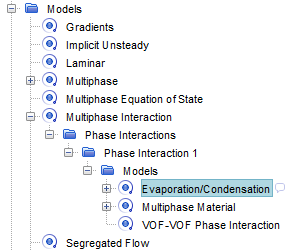
使用蒸发/冷凝模型节点的属性设置组分对:
- 选择蒸发/冷凝模型节点。
- 在属性窗口中,单击连接属性右侧的省略号。
-
在出现的连接对话框中,使用所提供的下拉菜单匹配液相和蒸汽相组分。